Với tôi, thế giới hệ điều hành dường như chỉ xoay quanh Windows. Từ khi còn là một đứa trẻ được làm quen với Windows 3.1, tôi đã gắn bó không rời với các hệ điều hành của Microsoft. Windows 95, 98, XP, Vista, 7, 8, 10, 11 – tôi đã sử dụng tất cả. Tôi chưa bao giờ sở hữu một chiếc Mac, và cũng chưa bao giờ thực sự sử dụng Linux một cách đúng nghĩa.
Tôi nói “đúng nghĩa” vì tôi từng thử Linux vào khoảng năm 2010. Tôi không thể nhớ mình đã dùng bản phân phối nào, nhưng điều duy nhất tôi nhớ là cố gắng “ép” tất cả những ứng dụng tôi dùng trên Windows chạy được trên Linux thông qua WINE và thất bại thảm hại. Tôi đã xếp Linux vào danh sách các hệ điều hành kỳ cục, khó hiểu và bỏ quên nó suốt 15 năm.
Nhưng giờ đây, mọi thứ đang thay đổi. Không chỉ Linux đã có những bước tiến dài kể từ đó, mà sự quan tâm dành cho hệ điều hành này cũng ngày càng tăng lên khi Windows 10 sắp đến ngày kết thúc hỗ trợ. Rồi PewDiePie dùng thử Linux Mint và nói rằng anh ấy thực sự rất thích nó. Thế là sự tò mò trỗi dậy, tôi mạo hiểm dấn thân vào một thế giới hoàn toàn xa lạ, chỉ với kinh nghiệm “Windows-only” trong tay.
Linux Mint: Chế Độ Demo Đầy Bất Ngờ
Một bản dùng thử cho hệ điều hành?
Khi bạn muốn cài đặt Windows lên một hệ thống, bạn sẽ tạo một phương tiện cài đặt có khả năng khởi động (bootable media). Khi chạy nó, bạn gần như bị buộc phải cài đặt hệ điều hành lên PC mà không có cách nào để “dùng thử”. Mặc dù có những cách để cài đặt Windows lên USB bằng các công cụ như Rufus, nhưng về cơ bản, bạn không thể trải nghiệm nó mà không cài đặt, rồi lại phải gỡ bỏ nếu không ưng ý.
Phương tiện cài đặt của Linux Mint lại khác một chút. Khi bạn khởi động từ USB cài đặt, Linux Mint thực sự sẽ chạy ở chế độ demo. Mặc dù không quá nhanh (vì nó đang chạy trực tiếp từ USB), nhưng bạn có thể dùng thử toàn bộ hệ điều hành mà không cần cài đặt. Và nếu bạn thấy ưng ý, có một biểu tượng lối tắt trên màn hình cho phép bạn cài đặt ngay lập tức.
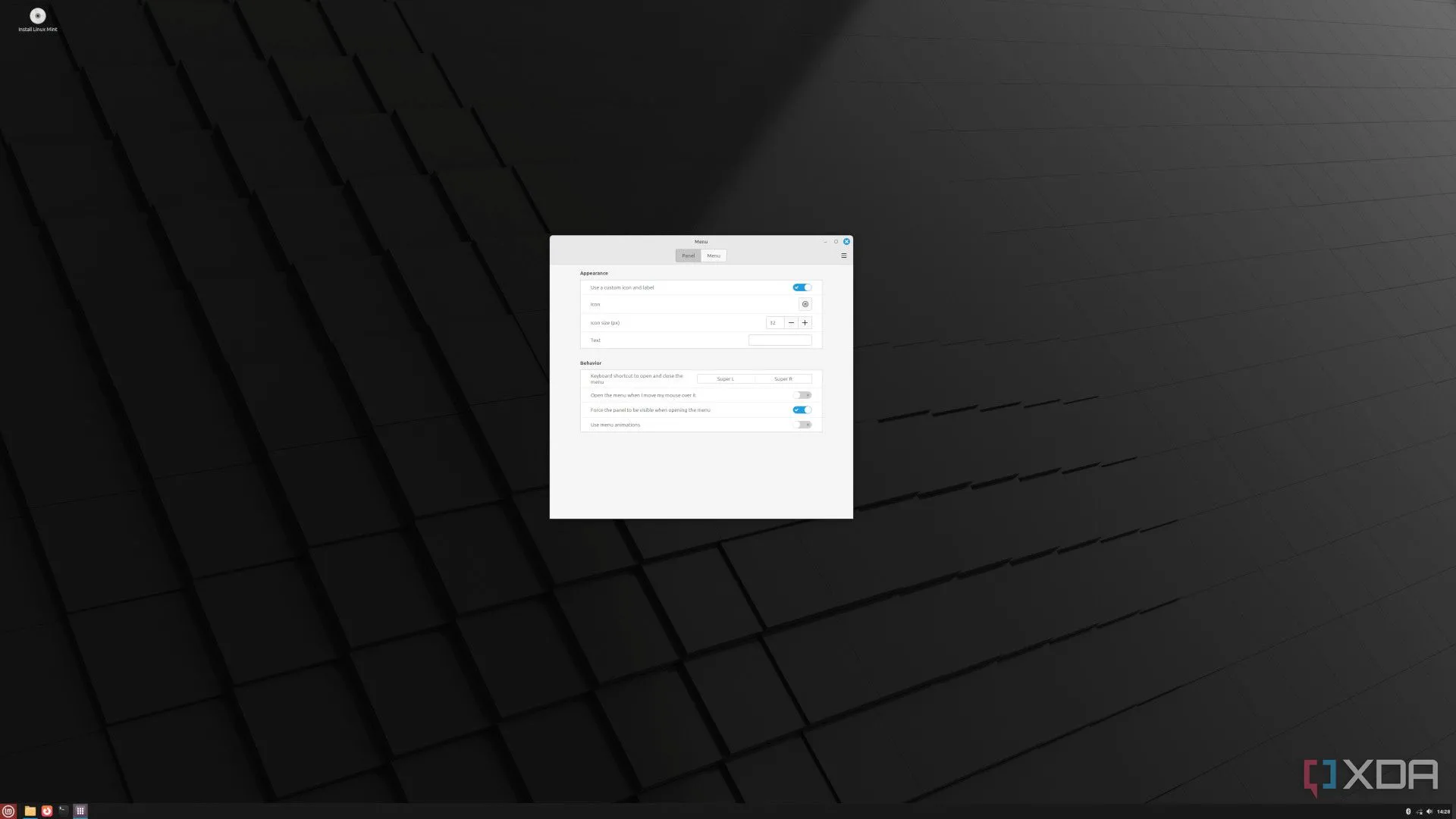 Menu Start của Linux Mint 22.1 với bảng điều khiển chỉnh sửa
Menu Start của Linux Mint 22.1 với bảng điều khiển chỉnh sửa
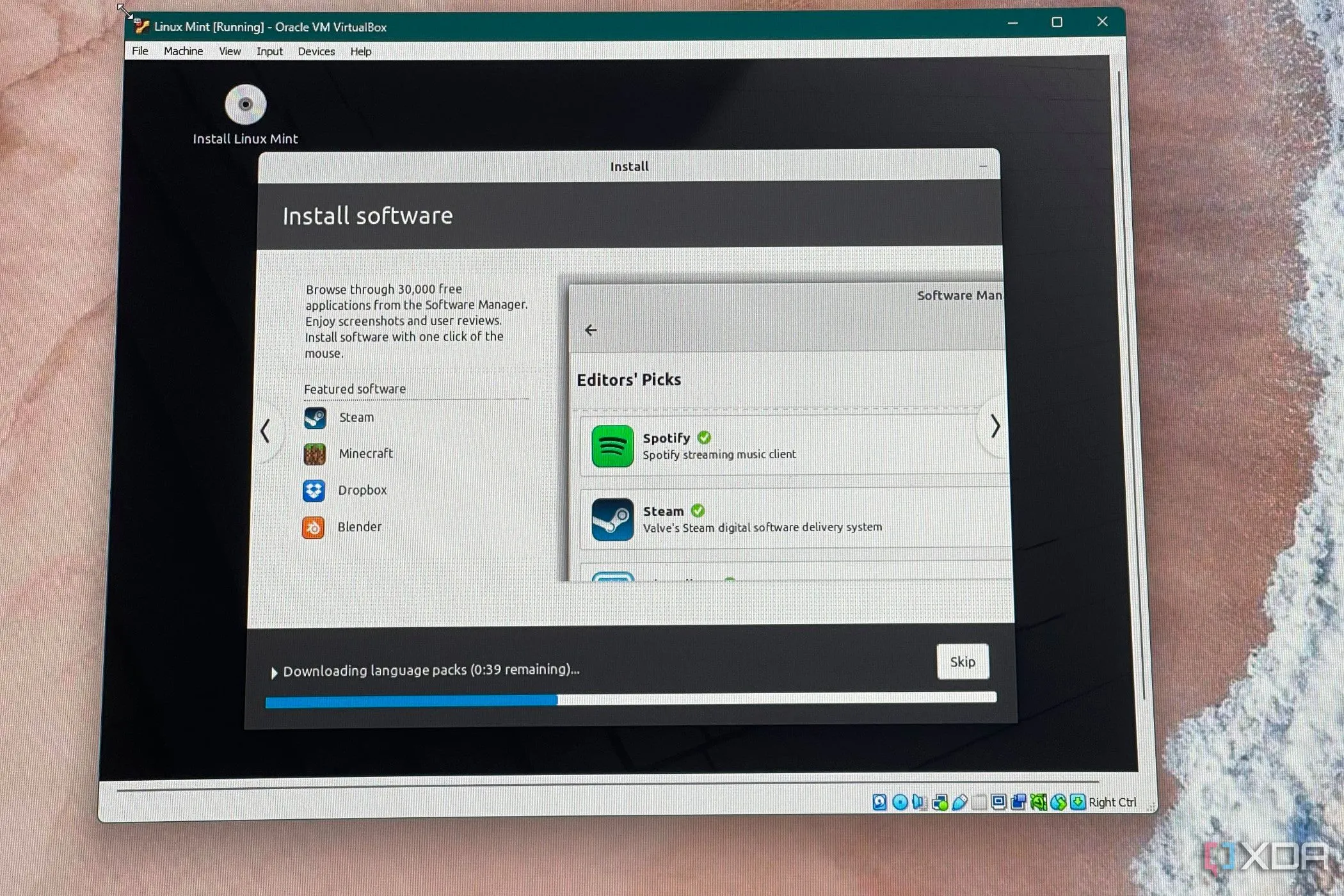 Quá trình cài đặt Linux Mint đang chạy trên thiết bị
Quá trình cài đặt Linux Mint đang chạy trên thiết bị
Bắt Đầu Với Linux Mint Mượt Mà Đến Không Ngờ
Kì vọng tệ hơn rất nhiều
Khi bắt đầu dùng Linux Mint, tôi đã mong đợi rằng mọi thứ cần driver sẽ “chết” hết. Tôi mập mờ nhớ lại rằng mình đã phải làm những việc tương tự khi thử Linux vào năm 2010, nhưng khi Linux Mint khởi động, tôi không cần phải làm gì cả. Mọi thứ dường như hoạt động trơn tru mà không cần tôi phải “mày mò” hay điều chỉnh gì.
Không chỉ vậy, có một bảng điều khiển chào mừng (Welcome Panel) tiện lợi sẽ xuất hiện khi bạn khởi động hệ điều hành lần đầu. Bạn có thể tắt nó vĩnh viễn nếu đã quen thuộc, nhưng nếu là người mới như tôi, bạn có thể thiết lập để nó xuất hiện mỗi khi khởi động, điều này rất tuyệt vời.
Bảng chào mừng hữu ích này giúp bạn cập nhật mọi thứ và hướng dẫn cách thiết lập PC theo ý muốn. Nó cũng bao gồm một liên kết đến Trình quản lý phần mềm (Software Manager) với các ứng dụng phổ biến mà bạn có thể muốn tải xuống cho một hệ thống mới. Tôi tự hỏi tại sao Microsoft không có một công cụ tương tự như Software Manager trên Windows, nhưng rồi tôi nhớ ra rằng Microsoft Store là một thứ tồn tại. Tôi không chắc tại sao công cụ tải phần mềm của Linux Mint lại có vẻ đổi mới và hữu ích đối với tôi, trong khi tôi lại thấy Microsoft Store là một bổ sung phiền toái cho Windows. Có lẽ đó là tâm lý “cỏ nhà hàng xóm xanh hơn”? Tôi không rõ.
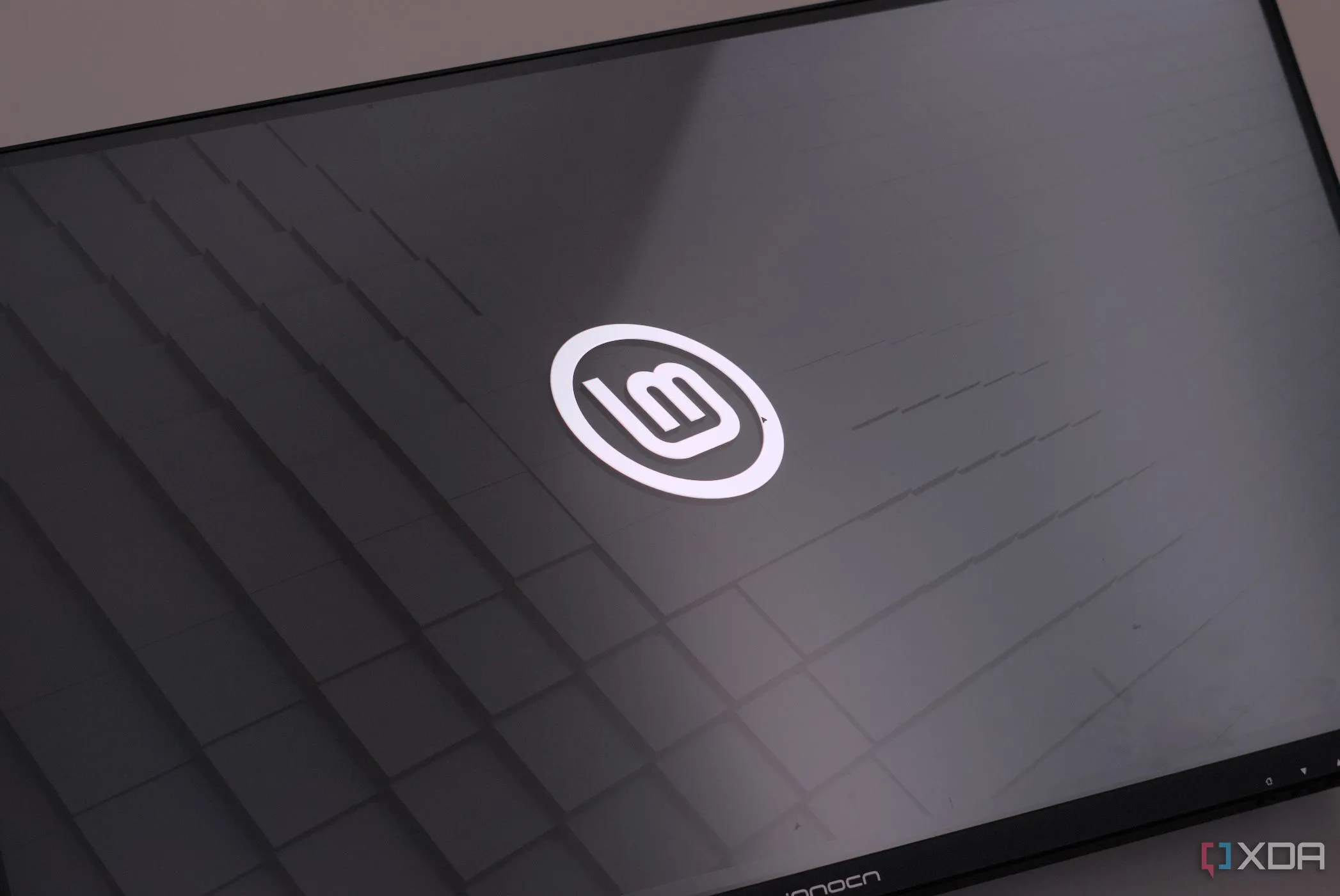 Giao diện chính của Linux Mint 22.1
Giao diện chính của Linux Mint 22.1
Các Ứng Dụng Yêu Thích Hoạt Động Không Vấn Đề
Không cần hi sinh quá nhiều
Rồi đến khoảnh khắc quyết định: liệu các ứng dụng của tôi có chạy được trên Linux Mint không? Tôi đã dự đoán rằng mình sẽ phải thực hiện đủ loại thủ thuật để chạy các chương trình yêu thích, có thể thông qua WINE hoặc một phương pháp nào đó khác. Vì vậy, hãy tưởng tượng sự ngạc nhiên của tôi khi phát hiện ra rằng hầu hết các ứng dụng tôi dùng hàng ngày đều hoạt động rất tốt.
Google Chrome cài đặt trơn tru. Steam cũng tự cài đặt mà không gặp vấn đề gì. Ngay cả các ứng dụng như Discord và Slack cũng có phiên bản dành cho Linux, dễ cài đặt như phiên bản Windows của chúng. Chẳng mấy chốc, thiết lập Linux Mint của tôi trông gần như giống hệt Windows, và tôi có thể làm việc cũng như giải trí hệt như trên Windows. Tôi thực sự rất ấn tượng về việc mình phải “xoay sở” rất ít để các ứng dụng yêu thích hoạt động.
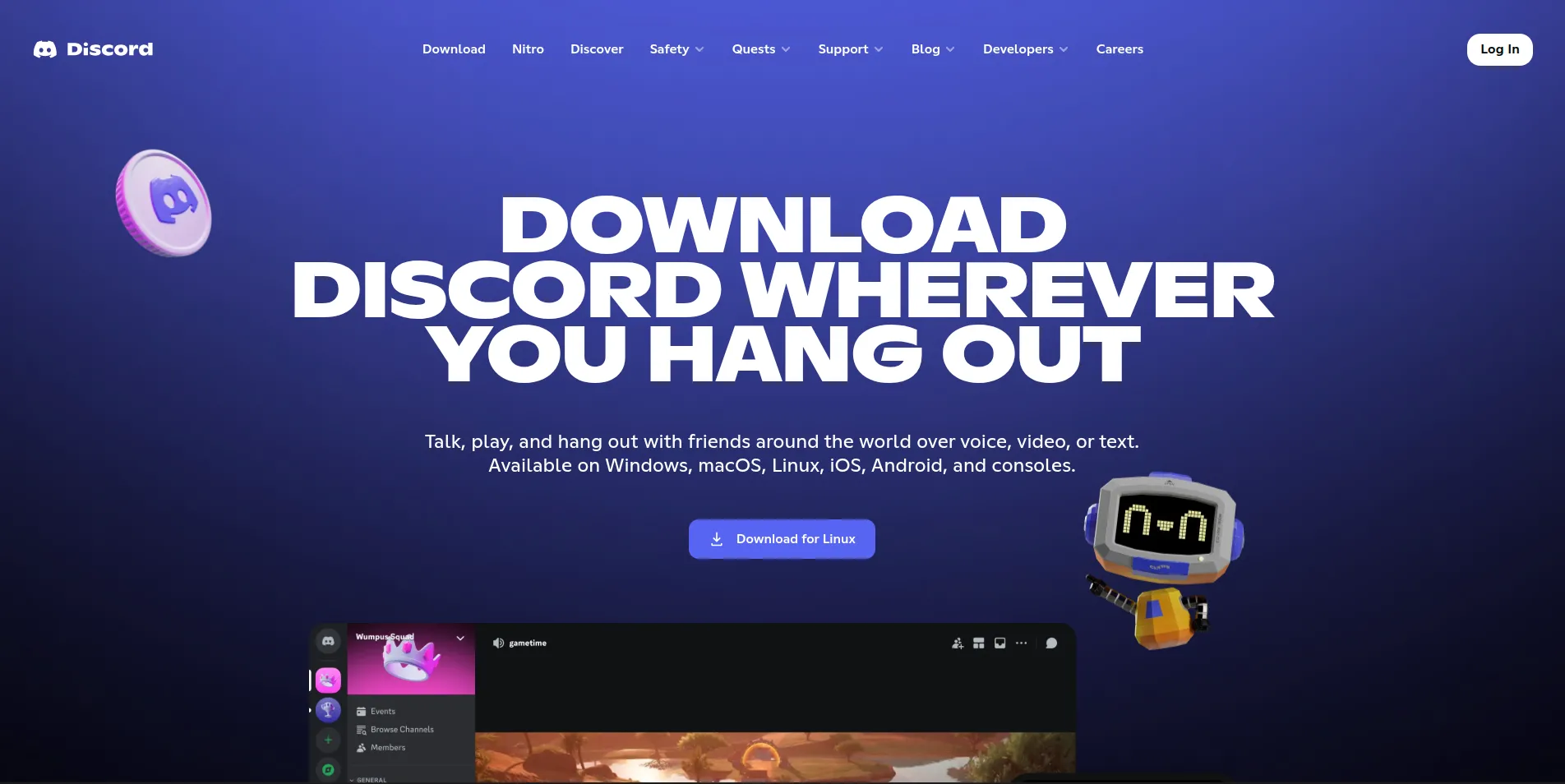 Ảnh chụp màn hình từ Linux Mint hiển thị các ứng dụng hoạt động
Ảnh chụp màn hình từ Linux Mint hiển thị các ứng dụng hoạt động
Thường Xuyên Phải Nhập Mật Khẩu – Điểm Trừ Nhỏ
Và ý tôi là, rất nhiều lần
Lần cuối cùng tôi thử Linux, tôi nghĩ nó gần như là một pháo đài bất khả xâm phạm chống lại phần mềm độc hại và virus. Có lẽ không phải vậy, và đó chỉ là một huyền thoại, nhưng lúc đó tôi cảm thấy đó là một điểm nhấn lớn của Linux. Nhanh chóng đến hiện tại, có một biện pháp bảo mật trên Linux Mint yêu cầu bạn phải nhập mật khẩu khi muốn cài đặt gì đó hoặc thực hiện một thao tác quan trọng. Và ý tôi là mỗi lần.
Tìm kiếm trên Google để xem liệu có thể tắt các thông báo này không, tôi thấy rất nhiều bài đăng từ các thành viên cộng đồng lo lắng rằng, mặc dù bạn có thể tắt chúng, nhưng bạn thực sự, thực sự không nên. Điều này khiến tôi nhận ra rằng các hệ điều hành như Linux không có sự tiện lợi của những công cụ như Windows Defender, thứ có thể giữ an toàn mọi thứ ngay cả khi bạn tắt UAC. Với Linux Mint, bảo mật của bạn phần lớn nằm trong tay bạn, dù tốt hay xấu.
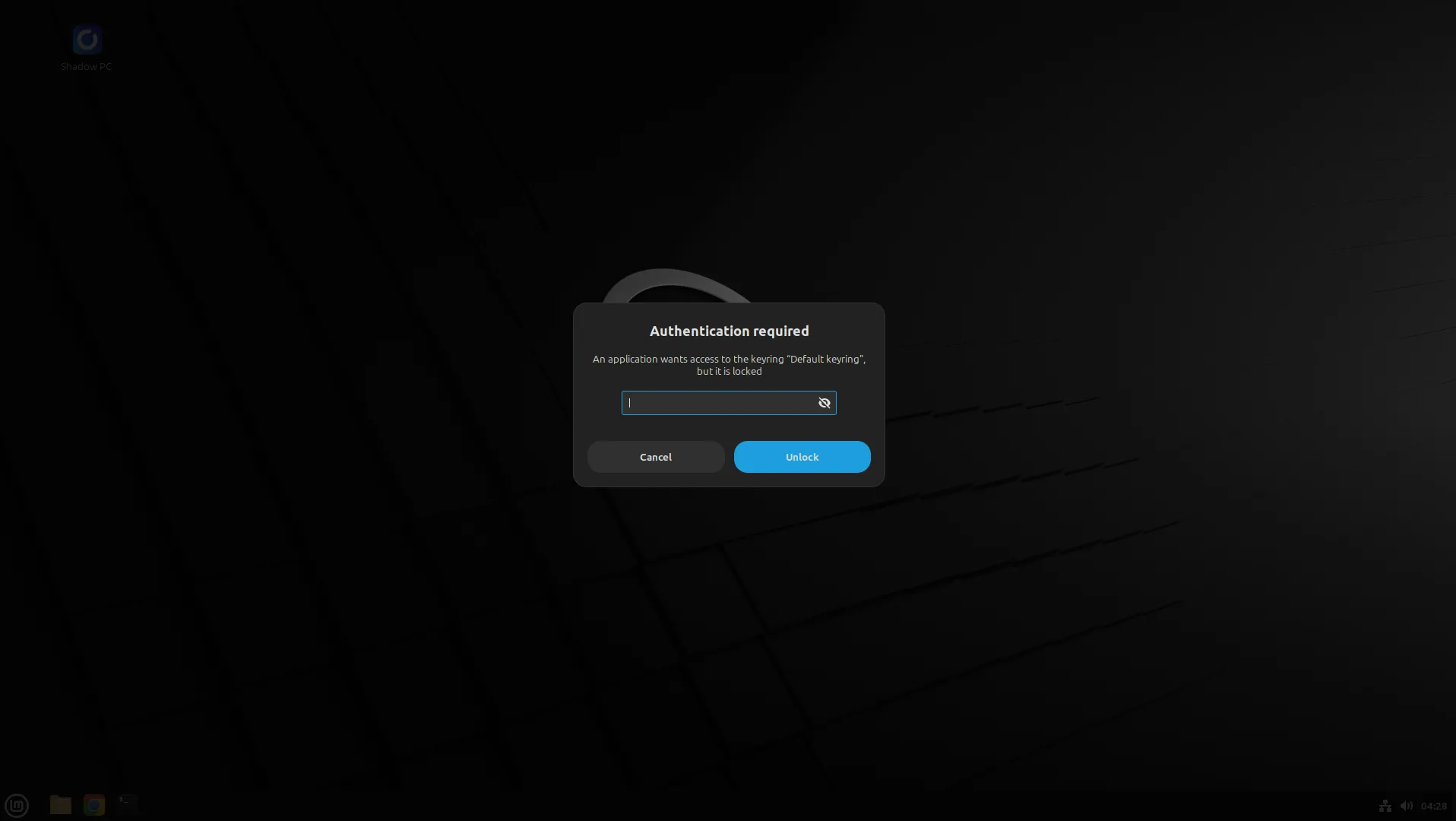 Ảnh chụp màn hình từ Linux Mint hiển thị hộp thoại yêu cầu mật khẩu
Ảnh chụp màn hình từ Linux Mint hiển thị hộp thoại yêu cầu mật khẩu
Terminal Không Hề Đáng Sợ Như Bạn Tưởng
Tôi hứa là không
Có một thứ trên Linux gọi là terminal (cửa sổ dòng lệnh). Đôi khi, khi bạn muốn cài đặt một ứng dụng, trang web của ứng dụng đó sẽ yêu cầu bạn cài đặt thông qua terminal. Nếu bạn từng nghe một fan Linux đùa rằng “sudo make me a sandwich”, họ đang nhắc đến terminal đó.
Vì vậy, tất nhiên, tôi đã phải cài đặt một số ứng dụng bằng nó. Lúc đầu thật đáng sợ, không có biểu tượng nào để nhấp đúp, và một lỗi đánh máy có thể khiến mọi thứ đổ sụp. Ngoại trừ việc, nếu bạn phải dùng terminal để cài đặt thứ gì đó, rất có thể người tạo ra ứng dụng đó cũng liệt kê tất cả các lệnh bạn cần thực hiện để nó chạy. Bạn chỉ cần sao chép và dán các lệnh và giả vờ như bạn hiểu chúng.
Ít nhất tôi cũng nên có một hiểu biết cơ bản về các lệnh này. Có những vụ lừa đảo trên Windows mà tội phạm lừa người dùng sao chép dán các lệnh PowerShell khiến họ bị nhiễm phần mềm độc hại, và tôi không biết liệu Linux có những kẻ xấu tương tự không. Ngay cả khi không có các vụ lừa đảo dựa trên terminal, việc tìm hiểu những gì bạn đang nhập vào terminal cũng có ý nghĩa để học cách sử dụng Linux. Và nó thực sự không đáng sợ đâu. Thực sự đấy.
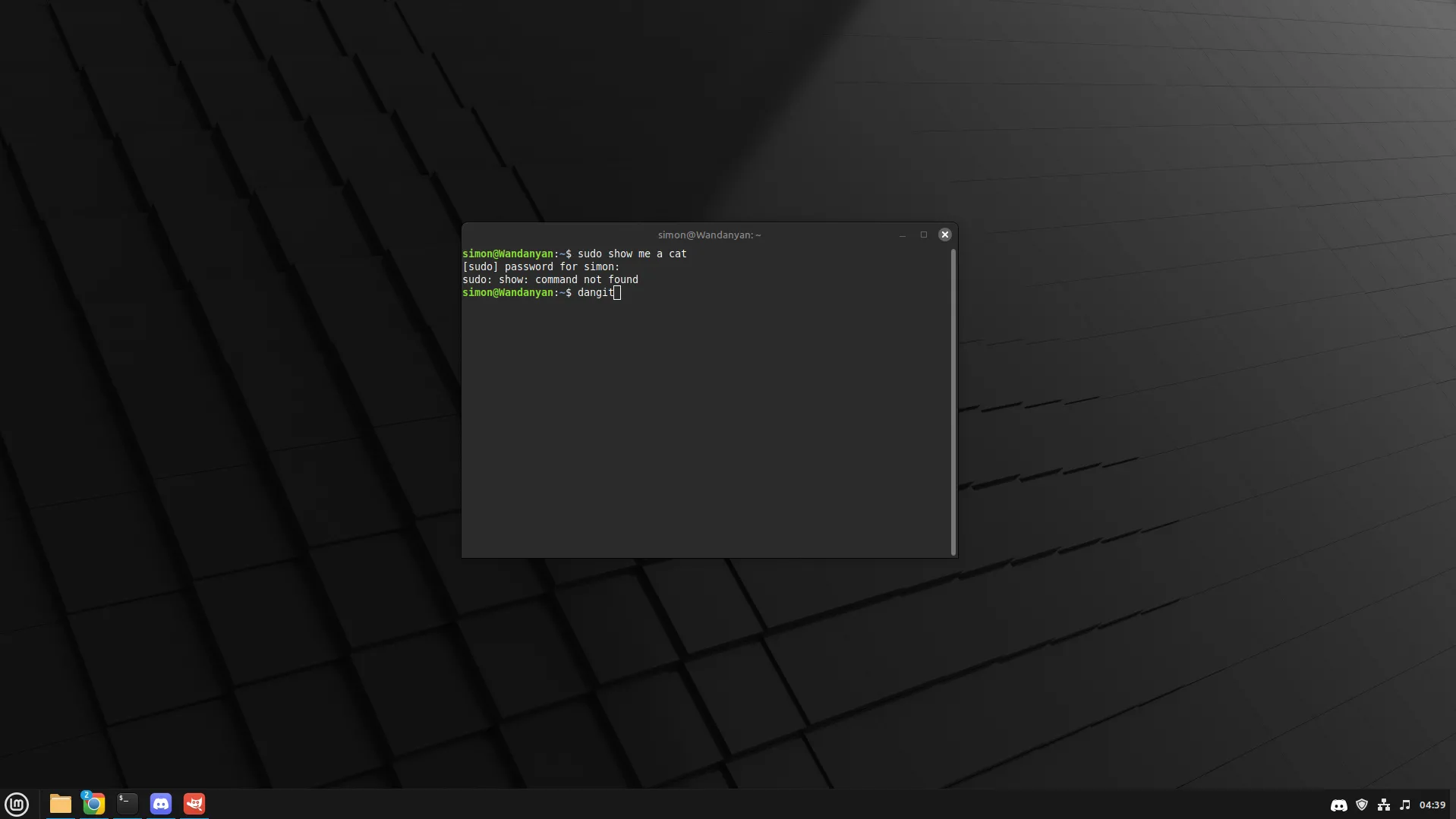 Ảnh chụp màn hình cửa sổ Terminal trên Linux Mint
Ảnh chụp màn hình cửa sổ Terminal trên Linux Mint
Linux Mint Thú Vị Hơn Tôi Nghĩ
Nếu bạn nhấp vào bài viết này với hy vọng thấy một fanboy Windows “khóc lóc” vì không thể cài Copilot trên hệ điều hành Linux, thì tôi rất xin lỗi. Nhưng, nói thật, tôi thực sự rất thích thời gian của mình với Linux Mint. Chắc chắn, một vài điều hơi lạ lẫm và khác biệt, nhưng khi tôi đã quen với nó, tôi thực sự có thể coi nó là hệ điều hành chính hàng ngày của mình. Khi Windows 10 hết hỗ trợ, tôi nghĩ tôi sẽ sử dụng Linux Mint thay vì cố gắng “nhồi nhét” Windows 11 vào thiết bị cũ.
Khám phá thêm về Linux Mint và các chủ đề liên quan:
- Cách cài đặt Linux Mint
- 5 lý do Linux Mint là bản phân phối tốt nhất cho người dùng Windows chuyển đổi
- Nhóm End of 10 đang tìm cách cứu các PC Windows 10 khỏi bãi rác bằng Linux
- 7 công cụ giúp giao diện desktop Linux của bạn trở nên tuyệt đẹp
- Cách cập nhật Ubuntu từ Terminal